
- •2.2.2. Профілі icc
- •2.2.1. Системи управління кольором
- •2.3.2. Настройка системи управління кольором в Photoshop
- •Intent (Метод). Список об'єднує методи представлення квітів, що виходять за межі цільового колірного простору (лежачих поза гаммою).
- •2.3.3. Робочий простір rgb
- •2.3.6. Режими управління кольором
Про колірні профілі
Точне й узгоджене керування кольором потребує точних ІСС-сумісних профілів для всіх кольорових пристроїв. Наприклад, без точного профілю сканера якісно відскановане зображення може неправильно відображатися в іншій програмі через різницю у способах відтворення зображення програмою та сканером. Така некоректність може спричинити необхідність зайвих «правок» якісного зображення, що забирають багато часу і можуть його зіпсувати. За допомогою точного профілю програма, що імпортує зображення, може виправити різницю для будь-якого пристрою і вивести зображення зі справжніми відсканованими кольорами.
Система керування кольором використовує такі типи профілів:
Профілі моніторів Описують, як монітор наразі відтворює кольори. Цей профіль слід створити першим, оскільки точне відтворення кольорів на моніторі дає змогу приймати критично важливі дизайнерські рішення. Якщо кольори документа на моніторі не збігаються з фактичними кольорами у документі, ви не матимете змоги підтримувати узгодженість кольорів.
Профілі пристроїв введення Описують, які кольори може захоплювати або сканувати пристрій уводу. Якщо цифрова камера дає змогу вибирати профілі, спеціалісти корпорації Adobe рекомендують вибирати профіль Adobe RGB. В іншому разі використовуйте sRGB (який є типовим профілем для більшості камер). Досвідчені користувачі можуть обирати різні профілі для різних джерел світла. Для профілів сканування деякі фотографи створюють окремі профілі для кожного типу або марки плівки, яку вони сканують на сканері.
Профілі вивідних пристроїв Описують колірний простір вивідних пристроїв, таких як настільний принтер або друкарська машина. Система керування кольором використовує профілі вивідних пристроїв для правильного відображення кольорів у документах у межах охоплення колірного простору вивідного пристрою. У профілі вивідного пристрою мають також бути враховані особливі умови друку, такі як тип паперу або фарби. Наприклад, на глянцевому папері можна відтворити інший діапазон кольорів, ніж на матовому.
Драйвери більшості принтерів постачаються з вбудованими колірними профілями. Корисно випробувати ці профілі перед тим, як створювати власні.
Профілі документа Визначають певний колірний простір RGB або CMYK документа. Приймаючи або маркуючидокумент із профілем, програма визначає реальне представлення кольорів у документі. Наприклад, R=127, G=12, B=107 — це просто набір чисел, які різні пристрої відображатимуть по-різному. Але якщо їх марковано в колірному просторі Adobe RGB, ці числа визначають реальний колір або довжину хвилі світла, в даному разі це пурпурний колір.
Якщо керування кольором увімкнено,
програми Adobe автоматично призначають
новим документам колірні профілі на
основі параметрів робочого простору в
діалоговому вікні «Налаштування
кольорів». Документи без призначених
профілів відомі як немарковані і містять
лише вихідні значення кольорів. Працюючи
з немаркованими документами, програми
Adobe використовують поточний профіль
робочого простору для відображення та
редагування кольорів.
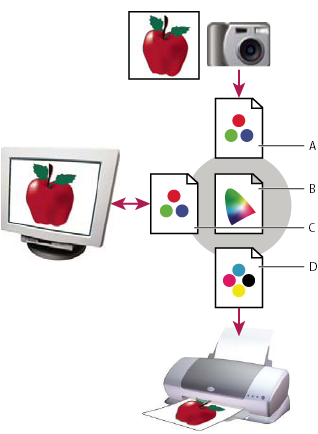
Керування кольором за допомогою профілів
A. Профілі описують колірний простір ввідного пристрою та документа.B. За допомогою опису в профілі система керування кольором визначає реальні кольори документа.C. Профіль монітора надає системі керування кольором відомості про те, як перевести числові значення документа в простір кольорів монітора.D. За допомогою профілю вивідного пристрою система керування кольором перетворює числові значення кольорів у документі на значення кольорів вивідного пристрою, забезпечуючи таким чином правильне відображення кольорів під час друку.
Системи управління кольором (Color management system).
Налаштовування системи управління кольором графічних редакторів на прикладі Adobe Photoshop.
На даний момент, всі процеси обробки будь-яких зображень перейшли на цифрові технології — від процесів отримання до етапів їх відтворення будь-якими способами. Всі ці технології, по визначенню, працюють з даними в цифровій формі, тобто будь-яке зображення — це набір числових даних, записаних в певному форматі, а оскільки, це зображення являє собою сукупність кольорових елементів то в цифрову епоху колір необхідно задати чисельно. Яким чином колір можна виміряти та задати числами йдеться в статті про теорію кольору яку рекомендується прочитати в першу чергу.
Сучасна наука вже давно вирішила проблему вимірювання кольорів, як предметів, що випромінюють та відбивають світло, так і тих, що його пропускають (наприклад слайди). Проте, буде помилкою вважати, що цифровий фотоапарат чи сканер займаються вимірюваннями кольору сцен чи об'єктів, які вони захоплюють. Дані, які ми отримуємо з цих пристроїв, являють собою лише апаратні дані RGB, але не дані про колір. Також, відтворюючи певні кольори поліграфічним способом, вони не задаються даними CMYK, бо це також лише апаратні дані, які подаються в друкарську машину (у вигляді друкарських форм чи безпосередньо цифрових даних). Відсканувавши на різних сканерах один і той самий оригінал, ми отримаємо різні апаратні дані. Також одній й ті ж значення CMYK, віддруковані на різних машинах і різних видах паперу, викличуть відчуття різного кольору. Наступна таблиця демонструє апаратні дані, які необхідні для відтворення відчуття одного й того ж кольору (Lab= 62 -53 29) на різних пристроях: Пристрій Тип апаратних даних Значення апаратних даних
Монітор Samsung 931BW RGB 7; 181; 108
Монітор Dell UltraSharp 2410 RGB 97; 107; 100
Принтер Epson Stylus Pro 9880 RGB 136; 242; 109
Аркушева друкарська машина на некрейдованому папері CMYK 82; 0; 78; 0
Аркушева друкарська машина на крейдованому папері CMYK 95; 0; 88; 0
Газетна друкарська машина CMYK 89; 3; 97; 0
Примітка. Незважаючи на те, що принтер Epson використовує CMYK колоранти, його драйвер приймає RGB дані, тому з точки зору систем управління кольором це RGB пристрій.
Тобто ми бачимо, що різні пристрої, для відтворення ідентичного кольорового відчуття, використовують різні апаратні дані, навіть в рамках однієї моделі відтворення (RGB чи CMYK). Дані цієї таблиці наочно ілюструють, що пристрої які беруть участь в процесах відтворення кольору, працюють лише з власними апаратними даними про колір, проте не з даними про колір безпосередньо. Це пояснює невідповідності кольоровідтворення між різними пристроями та є основною причиною виникнення систем управління кольором (анг. Color Management System, термінологічно правильніше: система управління кольоровідтворенням).
В 1993 році вісім компаній (Adobe, AGFA, Apple, Eastman Kodak, Microsoft, Silicon Graphics та Sun Microsystems) утворили Міжнародний консорціум по кольору (International Color Consortium) з метою розробки та впровадження відкритих методів передбачуваної передачі даних про колір між різними пристроями, операційними системами та документами. Даний консорціум розробив відкриту архітектуру колірних профілів (профайлів) — файлів, які містять інформацію про кольоровідтворювальні властивості пристроїв, які вони описують. Саме колірні профілі становлять основу будь-якої системи управління кольором, яку використовує те чи інше програмне забезпечення. А оскільки специфікація профілів є відкрита для всіх розробників, будь-який профіль може бути використаний програмами незалежно від операційної системи чи виробника апаратної частини устаткування.
Як було сказано вище, цифрова техніка, яка бере участь в процесах кольоровідтворення, має справу лише з апаратними даними про колір, і також відомо, що колірні відчуття людини задаються координатами в системах XYZ чи Lab. Саме інформацію про відповідність між апаратними даними пристрою та координатами кольору, які ці дані викличуть, містяться в колірних профілях. Координатні системи XYZ та Lab в термінології систем управління кольором — це простори зв'язку між профілями (profile connection space) через які проводиться обчислення апаратних даних, які викличуть відчуття потрібного кольору. Тобто, якщо необхідно відтворити однаковий колір різними пристроями, система управління кольором обчислить необхідні апаратні дані, які необхідно подати на кожен пристрій, використовуючи колірні профілі кожного з цих пристроїв. Принципова схема роботи систем управління кольором, зображена на наступному малюнку:
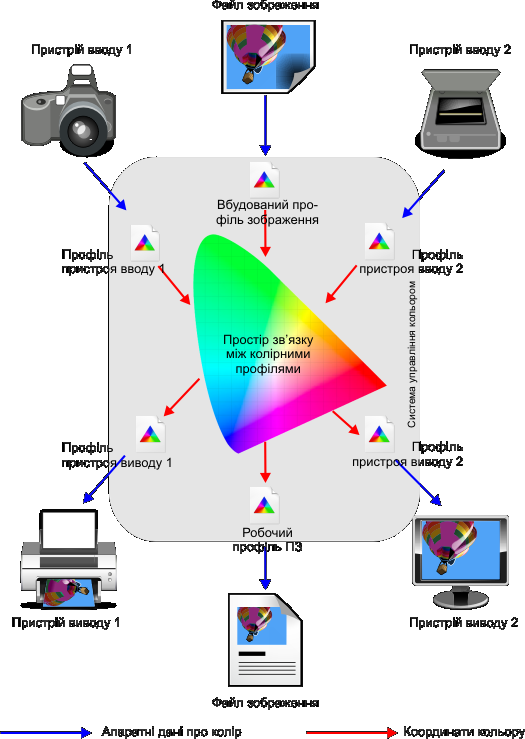
Як можна побачити, що будь-які операції передачі інформації про колір відбуваються через колірні профілі відповідних пристроїв. Колірні профілі чітко визначають особливості кольоровідтворення даних пристроїв і є основою систем управління кольором. Оскільки монітор є центральним елементом більшості технологічних процесів обробки зображень, без його точного кольорового профілю система управління кольором не може правильно виконати покладених на неї функцій. Це справедливо і для всіх інших пристроїв (сканерів, принтерів і тд).
Колірні профілі створюються спеціальним програмним забезпечення на основі серії вимірювань координат кольору, які викличуть певні комбінації апаратних даних. Для моніторів, ця процедура відбувається за наступною схемою: на дисплей поступово виводиться серія прямокутників, заданих певними апаратними даними RGB, а пристрій (колориметр чи спектрофотометр) вимірює координати кольору (XYZ або Lab), відчуття якого викличе цей прямокутник. Далі проводиться співставлення між даними RGB та XYZ, які записуються в потрібній формі у колірному профілі даного монітора. Подібним чином проводиться профілювання друкуючих пристроїв: друкується спеціально підготовлена тестова шкала, кожен елемент якої потім вимірюється спектрофотометром з подальшим опрацюванням отриманих даних і створенням профілю. Пристрої вводу інформації (камери та сканери) профілюються шляхом оцифровування ними спеціальної тест-шкали, величини XYZ кожного поля якої відомі.
Маючи в своєму розпорядженні колірні профілі всіх пристроїв, які беруть участь в кольоровідтворенні, та правильно використовуючи системи управління кольором, можна добитися високої точності і передбачуваності результатів.
Слід звернути увагу, що колірні профілі можуть бути вбудовані у файлі зображення багатьох форматів (включаючи JPEG, TIFF та PDF), що дозволяє дуже зручно передавати інформацію про колір, що міститься в зображенні, на інші пристрої чи програми. Більшість програм вбудовують колірний профіль у файл зображення по замовчуванню при його збереженні. Зображення, які отримані безпосередньо з цифрових камер, також маються вбудований колірний профіль.
Різні пристрої, а відповідно їхні колірні профілі мають різне кольорове охоплення — одні більше, тоді як інші — менше. Якщо необхідно відтворити колірне відчуття на двох пристроях, і цей колір лежить в середині кольорового охоплення обох пристроїв, проблем не виникає: система управління кольором згідно схеми своєї роботи проведе обчислення, і дозволить добитися ідентичності колірних відчуттів. Проблема виникне, коли з'явиться потреба відтворити відчуття, які лежать поза охопленням цільового пристрою. Процес “втискування” кольорів з більшого кольорового охоплення у менший називається gamut mapping (дослівно, відображення кольорового охоплення). Це складний процес, який є одним з основних завдань системи управління кольором, про особливості якого буде йтися далі. Результат роботи такого процесу проілюстровано на малюнку, що показує відтворення зображення поліграфічним способом (права частина):

Помітна суттєва різниця в насиченості більшості кольорів зображень, що ілюструє менше кольорове охоплення відбитка (права частина) ніж вихідного зображення.
Сучасне ПЗ може емулювати кольори зображень, які ми отримаємо на іншому пристрої за допомогою функції кольоропроби. Детальніше про режим кольоропроби програми Adobe Photoshop можна прочитати в даній статті.
Програми сімейства Creative Suite фірми Adobe використовують розвинуту і точну систему управління кольоровідтворенням, яка дозволяє передбачувано відтворювати растрові та векторні зображення, а також цілі сторінки.
Для прикладу будуть розглянуті налаштування системи управління кольором програми Adobe Photoshop, проте знаючи всі основні поняття, не виникне питань при налаштуванні інших програм. Потрапити в діалогове вікно налаштування кольорів можна з меню програми: Правка — Налаштування кольорів (Edit – Color settings), або комбінацією клавіш Shift-Ctrl-K:
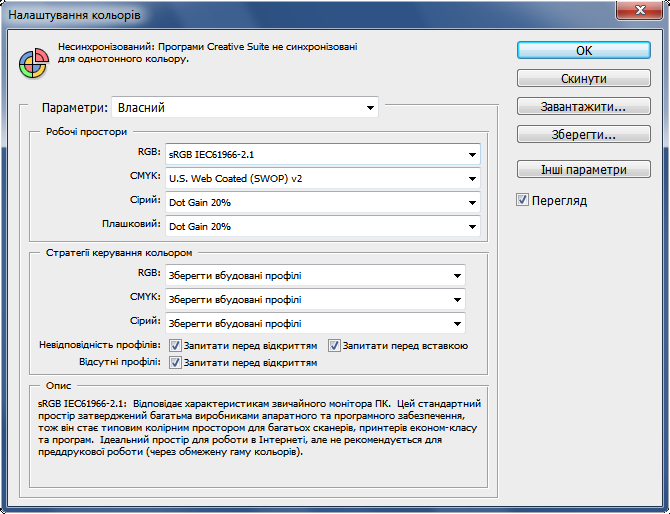
Список Параметри містить збережені налаштування всіх параметрів і вже містить деякі наперед задані їх варіанти. Наприклад для підготовки зображень для мережі Інтернет, або європейські налаштування для додрукарської підготовки і т.п.
Група налаштувань Робочі простори дозволяє задати, які колірні профілі (тут названі просторами, а оскільки профіль визначає колірний простір певного пристрою, то ці два поняття можна вважати синонімами) будуть використовуватися по замовчуванню при створенні нових зображень, та будуть присвоюватися зображенням без профілю, чи в цей профіль будуть перетворюватися всі зображення, які відкриваються в Adobe Photoshop (залежно від налаштувань).
Підпункт RGB дозволяє вибрати робочий простір для зображень колірної моделі RGB. Найчастіше, як робочі, використовуються колірні профілі sRGB та AdobeRGB, мова про які піде пізніше. Зараз розглянемо ColorMatch RGB, WideGamut RGB та ProPhoto RGB, які використовуються набагато рідше, проте мають певні переваги, при використанні їх в певних областях. Охоплення всіх розглянутих просторів зображені на наступній діаграмі колірності xy:
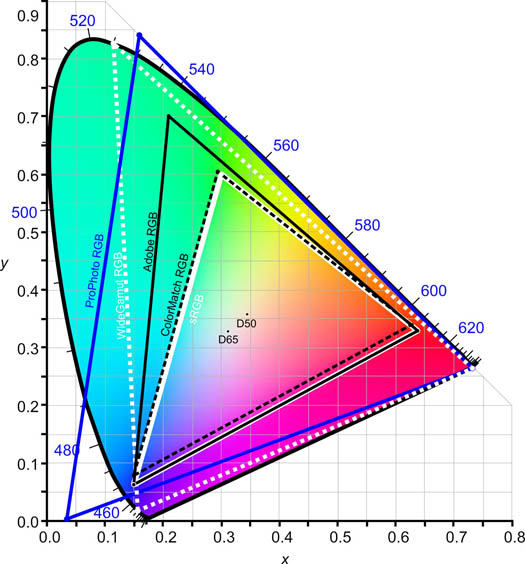
Кольоровий простір ColorMatch RGB заснований на кольоровому охопленні колись популярного монітора Radius PressView і має гамму 1,8, що робить його прихильним для деяких користувачів платформи Mac попередніх поколінь. Цей простір використовує білу точку D50. ColorMatch RGB може бути корисний при роботі з архівами сканованих зображень.
Кольоровий простір Wide Gamut RGB має широке кольорове охоплення. Він використовує спектрально чисті основні кольори, білу точку D50 і гамму 2,2. За його допомогою можна задати 77,6% всіх видимих кольорів. Проте він містить 8,1% нереальних кольорів, на які буде використовуватися частина даних зображення, а тому на видимі кольори залишиться менше градацій.
При роботі з колірними просторами з таким великим охопленням, рекомендується працювати з 16 бітними зображеннями, щоб уникнути ефекту постеризації, який може виникнути при 8 бітах на канал через більші кроки градієнтного переходу.
ProPhoto RGB — це кольоровий простір, розроблений компанією Kodak для фотографічного виводу, який пропонує особливо велике кольорове охоплення. Він містить 91,2% всіх кольорів, які розрізняє людина (по відношенню до охоплення простору CIE Lab). Основні стимули ProPhoto RGB були обрані також з метою зведення до мінімуму спотворень кольорових тонів при нелінійних тонових перетвореннях. Цей простір використовує білу точку, яка відповідає D50 і гамму 1,8.
Один з недоліків цього колірного простору є те, що 12,8% всіх представлених в ньому кольорів — уявні кольори, які не існують. Це означає, що потенційна точність передачі кольору втрачається через резервування цих нереальних кольорів.
При використанні просторів, які мають широке кольорове охоплення, рекомендується працювати зі зображеннями, які мають 16 біт на каналі і мати на увазі, що велика частина кольорів, які можуть бути чисельно задані в просторах з широким охоплення не можуть бути відтворені на моніторі, навіть з широким кольоровим охопленням.
sRGB — стандартний колірний простір, кольорове охоплення якого відповідає середньостатистичному монітору, і відтворює гамму криву типового CRT дисплея. Основні кольори цього простору ідентичні тим, що використовуються в сучасному телебаченні (HDTV).
Основною перевагою sRGB є його широке використання та визнання. Він є стандартним для веб-сторінок та використовується в продуктах більшості основних гравців на ринку.
Через подібність цього простору до характеристик більшості дисплеїв, практично не виникає суттєвих проблем при використанні зображень заданих в sRGB в програмному забезпеченні, яке не має системи управління кольором (більшість офісних програм, переглядачів фотографій та ін.).
Adobe RGB — стандартний колірний простір, розроблений з метою включення в нього інтенсивних зелених та голубих кольорів. Необхідність в цьому виникла через те, що колірне охоплення деяких видів друку в голубих ділянках перевищує охоплення більшості моніторів, а отже і простору sRGB. Саме можливість задати більшу кількість кольорів та покриття охоплення друку на високоякісному папері і є основною перевагою Adobe RGB перед sRGB.
Проте, ця перевага буде зовсім не помітною, якщо Ви не працюєте з насиченими голубими відтінками, які практично не зустрічаються в природних сценах. Такі кольори, найчастіше використовуються в упакуванні та рекламі через їхню здатність привертати увагу споживачів.
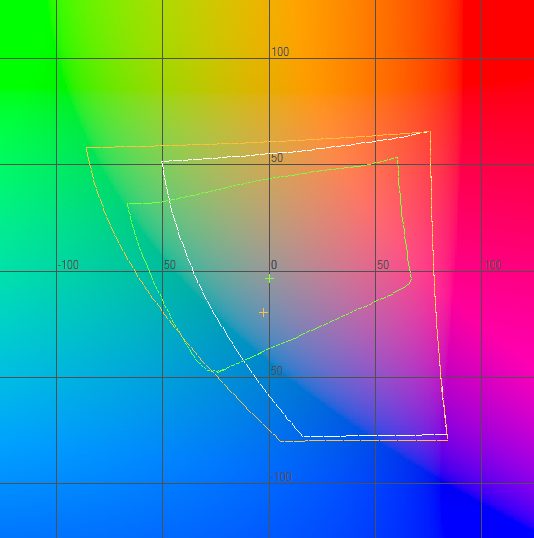
Білий графік на малюнку (на відміну від попереднього графіка, тут простори порівнюються на діаграмі колірності ab) — кольорове охоплення sRGB, жовтий — Adobe RGB, а зелений — охоплення друку на крейдованому папері. Помітне суттєво більше охоплення Adobe RGB та перекриття ним насичених зелено-голубих та голубих відтінків, що відтворюються на крейдованому папері, тоді як sRGB в цих ділянках має менше кольорове охоплення.
Через велике кольорове охоплення Adobe RGB в деяких ситуаціях може виникнути проблема з постеризацією 8-бітних зображень. Тобто в деяких відтінках між двома сусідніми значеннями кольору буде спостерігатися велика різниця, що негативно вплине на плавність градієнтів при маніпулюванні таким зображенням. Така проблема повністю вирішується використанням 16-бітного представлення кольору зображення.
Ще однією проблемою, яка може виникнути при роботі з Adobe RGB є ті самі насичені голубі кольори, які є поза охопленням більшості моніторів, проте відтворюються та крейдованому папері деякими видами друку. Тобто на екрані певний голубий колір буде може виглядати спокійним, а на папері він стане насичено голубим, що вплине на загальне сприйняття зображення. Ця проблема практично не виникає при використанні моніторів зі широким кольоровим охопленням (wide gamut).
Також в списку RGB просторів можна побачити колірний профіль вашого монітора. В більшості випадків не потрібно встановлювати профіль свого монітора, як робочий простір RGB, програма вже використовує його при обрахунках колірних координат при візуалізації на моніторі всіх зображень згідно зі схемою. Потреба використання простору монітора, як робочого колірного профілю, може виникнути лише при необхідності забезпечити відповідність відтворення кольору з програмами, які не використовують управління кольором.
Підпункт CMYK дозволяє вибрати робочий простір для зображень колірної моделі CMYK. На відміну від моделі RGB, для цієї моделі не існує абстрактних колірних профілів на зразок Adobe RGB чи sRGB. В цьому пункті необхідно вибрати профіль друкарського процесу для відтворення на якому готуються Ваші зображення. Проте, в більшості випадків, профіль конкретної друкарської машини не створюється через високу вартість її запуску, а використовуються профілі, які створені при друкарських процесах, що точно відповідають міжнародним стандартам. Стандартні колірні профілі CMYK створені для різної комбінації листових та рулонних друкарських машин та крейдованого та некрейдованого паперу. Наприклад профіль Uncoated FOGRA29 відповідає друці на некрейдованому папері, тоді як Сoated FOGRA39 — на крейдованому. Слід пам'ятати, що крейдований (в більшості випадків глянцевий) папір дозволяє відтворити більш насичені кольори ніж некрейдований. Правильно вибрати потрібний профіль CMYK завжди допоможе консультація з друкарнею, яка буде займатися тиражуванням зображень.
Підпункт Сірий (Gray) діалогового вікна Налаштування кольорів дозволяє вибрати колірний профіль для монохромних зображень (“чорно-білі” чи відтінки сірого), тобто таких, в яких змінюється тільки одна координата кольору — яскравість. При підготовці таких зображень для друку найкраще підійде профіль Dot gain 15%, а при публікування Ваших зображень в інтернеті — профіль Gray gamma 2.2, що відповідає тоновій кривій типового монітора.
Підпункт Плашковий (Spot) аналогічний підпункту Сірий (Gray), з тією відмінністю, що він керує плашковими колорантами зображень, які використовуються тільки при друці таких зображень поліграфічним способом.
Група налаштувань Стратегії керування кольором (Color management policies) визначає поведінку Adobe Photoshop стосовно колірних профілів зображень, з якими програма буде працювати, для кожної колірної моделі відповідно (RGB, CMYK чи відтінки сірого):
позиція Вимкнути дозволяє вимкнути керування кольором для щойно створених та відкритих зображень, якщо їхній вбудований колірний профіль відмінний від встановленого у програмі робочого простору. Не рекомендується встановлювати цей пункт, оскільки відкидання профілів деяких зображень призведе до неточностей їх візуалізації на моніторі, що знівелює всі намагання забезпечити точний процес обробки зображень.
позиція Зберегти вбудовані профілі (Preserve embedded profiles) налаштовує програму залишати вбудовані профілі зображень без змін. Найбільш розумний підхід, оскільки в такому випадку відсутні ризики втрати інформації про колір під час перетворення в колірні простори з меншим охопленням ніж вбудований в зображення.
налаштування Перетворити відповідно до робочого простору (Convert to Working space) дозволяє перетворювати колірний простір відповідної моделі всіх зображень у робочий. Таке налаштування корисне, коли всі зображення готуються до відтворення заздалегідь відомим процесом. Проте, рекомендується зберігати вихідні копії всіх зображень через потенційні втрати під час перетворення з більшого колірного простору у менший.
Наступні налаштування (Невідповідність профілів та Відсутність профілів (Profile Mismatches та Missing Profiles)) дозволяють увімкнути попередження про невідповідність з робочим простором чи відсутність вбудованого профілю під час відкриття чи імпорту всіх зображень. Якщо ці опції увімкнуто, Photoshop буде завжди вимагати користувача прийняти рішення, що робити зі зображеннями, в яких відсутній чи інший ніж робочий колірний профіль, тобто необхідно буде вирішувати кожного разу, як відкривати чи імпортувати такі зображення. В такому випадку з'являється наступне діалогове вікно:
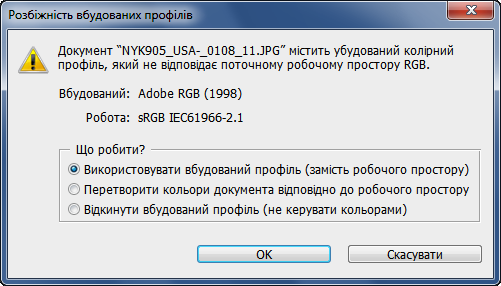
Як бачимо, пропоновані пункти аналогічні варіантам налаштування перших трьох опцій групи Стратегії керування кольором. По замовчуванню вибраним є той пункт, що налаштований цими опціями для кожної колірної моделі у вікні Налаштування кольорів .
Налаштувавши всі необхідні параметри кольоровідтворення, можна переходити до роботи над зображеннями.
Перетворення між режимами зображення за допомогою команди Зображення — Режим (Image — Mode) призводить до перетворення даних зображення у відповідний робочий колірний простір. Наприклад, у вікні Налаштування кольорів заданий робочий простір CMYK як UncoatedFOGRA29; тоді команда Зображення — Режим — Колір CMYK приведе до перетворення вихідного зображення у простір UncoatedFOGRA29. Аналогічно для RGB та монохромних зображень.
Якщо виникає потреба перетворити зображення у відмінний від робочого профілю простір, Photoshop пропонує дві команди: Правка — Призначити профіль та Правка — Перетворити на профіль (Edit — Assign Profile та Edit — Convert to Profile відповідно).
Команда Правка — Призначити профіль (Edit — Assign Profile) — дозволяє присвоїти колірний профіль зображенню. При цьому апаратні дані у файлі цього зображення не змінюються: якщо у файлі записаний піксель RGB 255, 50, 240 то ці дані після присвоєння профілю залишиться без змін (як і решта пікселів зображення). Проте зміниться вигляд такого зображення на екрані чи відбитку, оскільки присвоєний профіль має інші колориметричні дані, ніж попередній профіль зображення. Тобто при виконанні такої команди над зображенням, його вбудований профіль не враховується, що в більшості випадків не те що ми хочемо, оскільки при цьому втрачається колориметрична інформація зображення. Тому потрібно використовувати цю команду обережно і тільки коли ви точно знаєте, що це дасть в кожному конкретному випадку. Дана функція може бути корисна, якщо необхідно призначити колірний профіль зображенню, яке його до цього його не мало, і при цьому відомо, що дані зображення відповідають певному профілю (наприклад, після сканування зображення). Також необхідно зазначити, що присвоїти профіль можна тільки тієї кольорової моделі, в якій задане вихідне зображення (наприклад, не можна присвоїти CMYK профіль RGB зображенню і навпаки).
Команда Перетворити на профіль (Convert to Profile) — дозволяє проводити перетворення даних зображення з одного колірного простору в інший. Вихідним простором служить або робочий простір програми (у випадку щойно створеного, або зображення яке не має профілю), або вбудований простір зображення. При виконанні цієї команди апаратні дані файлів не зберігаються, але зберігається інформація про колірні відчуття, які записані в перетворюваному зображенні. Діалогове вікно даної команди зображено на малюнку:

Поле Простір джерела (Source Space) інформує нас про профіль (простір) зображення, яке ми збираємося перетворити.
Поле Цільовий простір (Destination Space) дозволяє задати простір, в який буде перетворено вихідне зображення. Даний пункт дозволяє вибрати в якості цільових всі наявні в системі колірні простори.
Група опцій Параметри перетворення (Conversion Options) визначає параметри і спосіб перетворення між колірними просторами. Перемикач Механізм (Engine) визначає, який програмний модуль буде виконувати обчислення колірних координат. На вибір пропонується Adobe (ACE) та Microsoft ICM (або ColorSync на MacOS X). По замовчуванню заданий Adobe (ACE), який рекомендується не змінювати.
Перемикач Метод (Intent) дозволяє вибрати метод підбору кольорів, які лежать поза охопленням цільового простору. Пропонуються на вибір чотири такі методи (проте не всі вони доступні для всіх просторів):
перцепційний (Perceptual) – метод при якому програма намагається зберегти візуальні відмінності між пікселями зображення, але при цьому перетворень зазнають не лише кольори, що знаходяться за межами кінцевого охоплення, але й ті, що не виходять за його рамки. Тобто, при використанні цього методу жертвують точністю передачі кольорів з метою збереження співвідношень між ними. Даний метод корисний для зображень з великою кількістю кольорів, що виходять за межі цільового охоплення, і він дозволяє передати деталі в таких ділянках зображення. Перевірити на зображенні, які кольори є поза охопленням, завжди можна використавши команду Перегляд — Попередження про охоплення (View — Gamut Warning), або з клавіатури Shift — Ctrl — Y, налаштувавши перед цим цільовий простір в меню Перегляд — Параметри кольоропроби (View — Proof Setup). Увімкнувши цю функцію, Photoshop виділить сірим всі кольори, що поза охопленням кінцевого простору.
насиченість(Saturation) — метод, який прагне зберегти насиченість кольорів за рахунок певного зменшення точності передачі кольору. При використанні цього методу на ділянках кольорів, що виходять за кінцеве охоплення, втрачається найбільше деталей зображення, порівняно з перцепційним та відносним колориметричним методами. Тому метод насиченість не призначений для фотографічних зображень, а застосовується в основному в діловій графіці з метою збереження насичених кольорів графіків та діаграм.
відносний колориметричний (Relative Colorimetric) — метод, при якому всі кольори, що знаходяться за межами кінцевого простору, передаються за допомогою найближчих їм кольорів на межі цільового простору. При цьому кольори, що знаходяться в середині цього простору, не змінюються. Даний метод дозволяє зберегти більше кольорів початкового зображення ніж перцепційний метод, проте загальне враження від зображення може бути іншим за рахунок зміни співвідношень між кольорами, що попадають в кінцеве охоплення і тими що ні. Для фотографічних зображень цей метод використовується найчастіше.
абсолютний колориметричний (Absolute Colorimetric ) – метод подібний відносному колориметричному методу, з тією відмінністю, що даний спосіб не враховує білу точку цільового простору, що може кардинально вплинути на загальний вигляд зображення. Даний метод не рекомендується до застосування, і може бути корисний лише при необхідності імітувати колір паперу на кольоропробі.
Вибрати метод, який буде використовуватися по замовчуванню при всіх перетвореннях колірних просторів, можна додатковими опціями вікна Налаштування кольорів, відкривши їх кнопкою Більше параметрів (More Options).
Перемикач Використовувати компенсацію чорної точки (Use black point compensation) враховує динамічний діапазон яскравостей кінцевого пристрою, що дозволить відтворити деталі в глибоких тінях. Вимкнення цієї опції еквівалентне імітації тонового діапазону початкового зображення на кінцевому пристрої, що в більшості випадків призведе до кардинальної втрати деталей в тінях. Для фотографічних зображень рекомендується залишити компенсацію чорної точки увімкненою.
Опція Використовувати псевдозмішування (Використовувати згладжування, Use Dither) дозволяє зменшити ефекти постеризації та оконтурювання на кінцевому зображенні через помилки обрахунку колірних координат сусідніх пікселів. Увімкнуто по замовчуванню.
Опція Звести зображення... (Flatten Image... ) вмикає зведення всіх шарів зображення в один, з метою збереження вигляду всіх застосованих до шарів ефектів. При увімкненні цієї опції не забудьте зберегти копію зображення зі всіма шарами, так як може з'явитися необхідність їх редагування в майбутньому.
Перемикач Перегляд (Preview) вмикає функцію попереднього перегляду результатів роботи команди Перетворити на профіль на екрані монітора.
Ще однією функцією системи управління кольором є екранна кольоропроба, яка дозволяє імітувати на екрані кольори зображень, які ми отримаємо після їх друку, чи побачимо на будь-якому іншому пристрої виводу (принтері, моніторі і т.п.). Про функцію кольоропроби Adobe Photoshop йдеться в наступній статті цього сайту.
ICC - профілі
ICC-профілі, що корегують колір, допомагають власникам струменевих друкуючих пристроїв значно покращити якість своїх фотографій.
Кольоровий профіль – це файл з розширенням .icc або .icm, в я кому міститься інформація про те, як певний пристрій передає колір.
Таким пристроєм може бути сканер, фотокамера, принтер, монітор або будь-який пристрій для введення, відображення чи відтворення зображення.
Особливості відтворення кольору друкуючих пристроїв
На відміну від більшості пристроїв, що працюють з кольором, фотопринтер має значно більше факторів, які можуть впливати на його передачу кольору. Наприклад, фактори, які впливають на передачу кольору монітора, визначаються виробником при виготовленні і майже не змінюються протягом всього періоду експлуатації. Тобто після ручного налаштування за допомогою вимірювального обладнання (так званого «калібрування монітора») для опису особливостей відтворення кольору досить одного профілю.
З принтером все складніше, хоча факторів, що впливають на відтворення кольору, усього два – папір та чорнила. Проте ці фактори можуть постійно змінюватися в процесі експлуатації. Так, друкуючи одним принтером на різних видах паперу при однакових налаштуваннях друку, отримуємо різний результат. Така ж ситуація спостерігається при друці різними марками чорнил.
Різні види паперу та чорнил різних виробників відрізняються за фізико-хімічним складом.
Важливий фактор, який впливає на передачу кольору на папері для струменевого друку, є тип та особливості поверхневого шару паперу. Цей шар забезпечує правильне закріплення чорнил на його поверхні.
Основною особливістю чорнил, що впливає на відтворення кольору, є спектральна характеристика барвників. Якщо спектральні характеристики набору базових кольорів відмінні від оригіналу, кольори, отримані в результаті змішування, також будуть відрізнятися.
Звідки з’явився термін "ICC-профілі"
Ініціатива створення стандарту для опису профілів різних пристроїв належить групі з восьми основних виробників операційних систем, прикладних програм та апаратури на чолі з FOGRA Printing Research Society, які заснували у 1993 році Міжнародний консорціум з кольору (International Color Consortium, або ICC).
Основна ідея стандарту полягає в тому, щоб всі кольорові дані, які створені у відповідності з "ICC-угодою", могли автоматично задаватися як конкретний колір в будь-якому системному середовищі.
Коли йдеться про кольоровий профіль, як правило, мається на увазі той профіль, формат якого затверджено ICC.
На сьогодні в ICC входять практично всі компанії, які так чи інакше пов’язані з пристроями, які призначені для роботи з кольором. Звідси і розповсюджена назва профілів, що корегують колір: ICC-профілі.
Що таке система управління кольором та куди вона вбудована?
Система управління кольором (Color management system, або CMS), яка встановлена в спеціальних програмах обробки зображення, передбачена для синхронізації та максимальної відповідності передачі кольору різних цифрових пристроїв введення, відображення та виводу.
Факти про ICC-профілі, що не потребують доказів:
1. Якщо використовуються сумісні витратні матеріали, то для кожної комбінації принтер + папір + чорнила необхідно окремий профіль, що корегує колір. При заміні однієї з цих трьох "складових" варто міняти і профіль.
2. Чотирикольоровий принтер чи офісний папір без покриття не призначені для друку фотореалістичних зображень способом струменевого друку. Тому слід пам’ятати, що профіль в такому випадку суттєво покращить передачу кольору, проте не зможе "змусити" принтер друкувати якісні фотографії.
3. Встановити та використовувати профіль можна тільки за допомогою спеціалізованої програми з вбудованою функцією обробки зображення, наприклад, Adobe Photoshop.
4. Правильно використаний ICC-профіль допомагає зробити передачу кольору надрукованої фотографії ближче до її первісного вигляду, але не більш, ніж дозволяють можливості кольорового охвату принтеру та типу покриття паперу.
2.2.5. Створення профілю сканера
В принципі можливе успішне управління кольором при роботі з сканером, що не калібрується, або цифровою камерою, але для цього потрібне виконання декількох обов'язкових умов. Ретельно відкалібрований монітор професійного рівня, коректне цветовоспріятіє оператора і стабільні технічні характеристики всіх пристроїв, що входять в технологічний ланцюжок, - це мінімальні вимоги, без виконання яких всякі розмови про точний колір є профанацією.
Схема створення профілю сканера або цифрової камери дуже проста. Для цього потрібно оцифрувати друкарський зразок і порівняти результати з еталонними даними, які отримані обчисленнями або в результаті вимірювань точними приладами. Як друкарський зразок зазвичай використовуються спеціальні колірні мішені It8, визнані стандартами міжнародною організацією за кольором. Це віддрукована колекція еталонних квітів, числові координати яких отримали точну попередню оцінку. Існує три основні види мішеней: It8.7/1 - для прозорих оригіналів, It8.7/12 - для непрозорих оригіналів і It8.7/3 - для калібрування друкарських пристроїв. В розділі, присвяченою скануванню, приведені приклади таких мішеней (див. мал. 1.3) виробництва фірм Corel і Kodak. Еталон стандарту It8.7/3 відрізняється від еталонів сканування великою кількістю колірних зразків і їх спеціальним розташуванням. Результати колірних вимірювань еталонів зазвичай зберігаються в числовому вигляді на діськетке або компакт-диску. Для створення профілю потрібно порівняти результати сканування мішені з еталонних заздалегідь набутих значень колірних координат. За наслідками порівняння спеціальне програмне забезпечення будує шуканий профіль приладу. Існує безліч програм для створення профілів, орієнтованих на самі різні категорії користувачів і цифрових пристроїв. Так, до цього класу відносяться Magic Match фірми UMAX, Scanopen, AGFA Colortune і ін.
Робота з утилітами профілізації не представляє ніяких складнощів і доступна навіть для новачка в цій області. Велика частина обчислень виконується програмами автоматично, від користувача потрібно правильно розташувати мішень на склі сканера, ретельно вирівняти її і запустити процедуру сканування.
Процедура профілізації позбавляється всякого сенсу, якщо обробка еталону і штатні сеанси сканування виконуватимуться з різними установками (градаційними кривими, рівнями яскравості і ін.). З цієї причини оцифрування еталону слід проводити в тих умовах, які будуть робочими в більшості випадків практичного сканування.
На перший погляд описана схема калібрування не має недоліків. Уважніший аналіз розкриває декілька слабких місць цієї процедури. По-перше, колірні мішені з часом старіють. Відхилення квітів від стандарту може бути непомітне при поверхневому візуальному огляді, але для системи прецизійного цветовоспроїзведенія має значення навіть якнайлегший дрейф параметрів.
По-друге, не існує таких промислових технологій, які дозволяли створювати продукти з абсолютно ідентичними технічними характеристиками. Поліграфія відрізняється, скажімо, від мікроелектроніки або лазерної техніки значно великими виробничими допусками, тому друкарські версії колірних мішеней відрізняються один від одного. Вимірювати кожен екземпляр мішені п створювати для неї файл данних- це дуже марнотратна затія. Зазвичай виробники роблять один файл вимірювань на цілу партію мішеней. Розмір партії залежить від виробника і може досягати десятків тисяч зразків. Щоб ліквідовувати це джерело колірної погрішності, в комплект постачання деяких типів сканерів вищого класу разом з друкарськими еталонами входять спеціальні прібори- спектрофотометри, призначені для вимірювання колірних координат.
Створеним профілем є файл з розширенням .icз. Для зберігання цього типу даних відводиться спеціальна тека. На платформі Windows профілі загального призначення зберігаються зазвичай в каталозі каталог\system32\spool\drivers\color. Щоб використовувати профіль, слід активізувати відповідний режим в програмі управління скануванням. В результаті в кожне зображення, створене сканером, будуть упроваджені дані підключеного профілю, що коректують.
У цьому розділі мова йшла тільки про техніку створення профілів для сканерів. Популярні у наш час цифрові камери по своєму технічному пристрою дуже схожі на ці прилади, але працюють у відмінних навколишніх умовах. Якщо для будь-якого типу сканерів джерело світла строго фіксоване (їм є лампа приладу), то зйомка цифровими камерами може виконуватися практично в будь-яких умовах освітлення. Все це робить теоретично бездоганну схему створення профілю практично непридатною для цифрових камер.
На правах рекламы: натуральные парики для вас | махровые полотенца с логотипом о
2.2.2. Профілі icc
Профіль - це документ, що описує властивості приладу при передачі або відображенні кольору. Правила формування профілів описуються в стандарті міжнародного консорціуму по світлу (ICC). Це відкритий документ, який доступний в мережі за адресою www.color.org. Стандарт адресований розробникам; це складний технічний текст англійською мовою, труднодоступний неспеціалістові.
Опис профілю пристрою починається із заголовка. У нім указується тип пристрою відображення (сканер, монітор, принтер і ін.), модуль управління кольором, що рекомендується, вид вхідного і вихідного колірного простору і інша технічна інформація, необхідна для опису властивостей пристрою цветовоспроїзведенія. Основний об'єм профайла займають таблиці перерахунку координат колірних просторів. Крім того, включається різноманітна службова інформація, яка пояснює системі управління кольором правила поводження з даним пристроєм.
Профілі використовуються на всіх стадіях розробки кольорових публікацій.
Профіль сканера описує те колірний простір, в термінах якого прилад описує RGB-данные, отримані від світлочутливих елементів. Профіль сканера може бути упроваджений в кожне оцифроване зображення або застосований до нього після відкриття зображення в Photoshop.
Профіль монітора характеризує властивості RGB-пространства монітора, що калібрується. У будь-якій технології обробки цифрової графіки монітор, що калібрується і профільований, грає ключову роль. Без належної підготовки монітора втрачають всякий сенс розмови про управління кольором і отримання достовірних результатів.
Вихідний профіль описує параметри цветовоспроїзведенія крайового друкуючого пристрою. Зазвичай принтери і друкуючі верстати працюють в системі CMYK, але зустрічаються пристрої, для опису яких застосовується система RGB. Використання вихідних профілів дозволяє отримати відтиснення високої якості на друкарському устаткуванні різного типу.
Розглянуті профілі описують поведінку реальних фізичних пристроїв: сканерів, моніторів і принтерів. Стандартами ICC передбачається використання профілів для зв'язок пристроїв, що працюють спільно, і профілів абстрактних приладів, що описують різні колірні простори.
Профілі отримали повну підтримку виробників комп'ютерної периферії. У наш час важко розраховувати на комерційний успіх продукту, не оснащеного точним описом його колірних властивостей. Деякі високоякісні сканери і принтери забезпечуються декількома профілями, розрахованими на роботу в різних умовах. Наприклад, для точного цветовоспроїзведенія на матовому і глянсовому папері принтер може використовувати різні профілі.
Передвстановлені фабричні профілі часто мають обмежену застосовність в реальних умовах. Середовище, в якому виробник виконував калібрування приладу і вимірювання його перенесення кольорів, може радикально відрізнятися від дійсних експлуатаційних умов. Якщо для моніторів і сканерів іноді вдається стандартізовать параметри робочого середовища, то для пристроїв друку це зробити набагато складніше. Так, могутнім обурюючим чинником для струменевих принтерів є якість чорнив, які відрізняються обмеженим терміном придатності і високою часткою підроблених картріджів.
Щоб забезпечити надійне перенесення кольорів в процесі підготовки кольорових видань, часто доводиться використовувати замовлені профілі. Це описи, які створюються користувачем і враховують всі особливості реальної виробничої ситуації. З технічної точки зору це нескладна процедура, але вона вимагає певних технічних ресурсів і грошових вкладень.
Якщо обмежитися головними складовими цієї технології, то для побудови якісного профілю пристрою потрібні спеціальні вимірювальні прилади (колориметри і спектрофотометри) і програмне забезпечення, призначене для обробки результатів вимірювання.
Ринок програмного забезпечення пропонує безліч різних программ-профайлеров. З одного боку, це професійні пакети вартістю декілька тисяч доларів, наприклад Monacoprofiler 3.2 або Compassprofile. З іншого боку, існує абсолютно безкоштовне програмне забезпечення, яке входить в комплект постачання деяких марок комп'ютерній периферії. Прикладом такої програми є пакет Colorflc, розроблений фірмою E-color.
